- Автор Abigail Brown [email protected].
- Public 2024-01-07 19:04.
- Соңғы өзгертілген 2025-01-24 12:15.
Resmi Windows 10 Spotify қолданбасы арқылы Spotify музыкасын тыңдау - сүйікті ойнату тізімдері мен тректерді қосымша құрылғыларсыз тыңдаудың ыңғайлы жолы.
Міне, Windows 10 компьютеріңізде немесе планшетіңізде Spotify іске қосылуы үшін білуіңіз керек барлық нәрсе және қолданба орнатылғаннан кейін не істеу керек.
Осы мақаладағы нұсқаулар Windows 10 жүйесіне қолданылады.
Spotify Windows 10 қолданбасын қалай жүктеп алуға болады
Ресми Spotify Windows қолданбасын бастапқыда Spotify веб-сайтынан жүктеп алу қажет болғанымен, ол Microsoft дүкенінен жүктеп алуға болатын заманауи Windows 10 қолданбасына жаңартылды.
Қарапайым пайдаланушы табу оңай болғанымен қатар, заманауи Spotify қолданбасы Microsoft Store технологиясының да пайдасын көреді, бұл оған фондық режимде өзі үшін жаңартуларды автоматты түрде жүктеп алуға және соңғы жаңалықтарды сақтауға мүмкіндік береді.
Windows 10 құрылғыңызға Spotify қолданбасын орнату жолы:
-
Бастау мәзірінде оның белгішесін таңдау арқылы Microsoft Store қолданбалар дүкенін ашыңыз. Алдыңғы жағында төрт түсті шаршы бар ақ сөмкеге ұқсайды.

Image -
Microsoft дүкенінде жоғарғы оң жақ бұрыштағы іздеу жолағына Spotify деп теріп, пернетақтада Enter пернесін басыңыз.

Image -
Іздеу нәтижесінде сізге әртүрлі қолданбалар көрсетіледі. Spotify Music деп аталатын жасыл белгішені таңдаңыз.

Image -
Spotify Music таңдау сізді Microsoft дүкеніндегі оның дүкен бетіне апарады. Spotify қолданбасын жүктеп алу үшін көк Get таңдаңыз.

Image - Windows 10 қолданбаны автоматты түрде орнатады және ол пайдалануға дайын болғаннан кейін сізге жүйелік хабарландыру арқылы хабарлайды. Орнатуға небәрі бірнеше минут қажет.
Spotify Windows 10 қолданбасына қалай кіруге болады
Windows жүйесіне арналған Spotify iPhone немесе Android құрылғысы сияқты басқа құрылғыларда пайдаланатын бірдей Spotify есептік жазбасымен кіруге мүмкіндік береді. Бір есептік жазбамен кіру барлық музыкаға және Spotify ойнату тізімдеріне кіруге мүмкіндік береді, сонымен қатар ойнату тізімдері мен таңдаулы тректерді өңдеуге мүмкіндік береді.
- Windows 10 құрылғысында Spotify Music қолданбасын ашыңыз.
-
Қолданба сізге тіркелу немесе жүйеге кіру опциясы бар экранды көрсетеді. Кіру таңдаңыз.
Егер сізде Spotify тіркелгісі жоқ болса, жалғастырмас бұрын Тегін тіркелу опциясын таңдап, жаңа есептік жазба жасаңыз.

Image -
Келесі экран сізге Facebook, Spotify электрондық поштасы немесе пайдаланушы аты мен құпия сөз арқылы кіру опцияларын береді. Spotify тіркелгіңізді Facebook тіркелгіңізге бұрын қосқан болсаңыз, Facebook арқылы кіру тармағын таңдаңыз. Әйтпесе, пайдаланушы атын немесе байланысты электрондық пошта мекенжайын және құпия сөзді енгізіңіз, содан кейін жасыл түсті таңдаңыз. Кіру

Image
Spotify қолданбасында жаңа есептік жазбаны қалай жасауға болады
Егер Spotify қолданбасын бұрын қолданбаған болсаңыз немесе қолданбаны Windows 10 компьютеріңізде немесе планшетіңізде пайдаланған кезде бөлек тіркелгіңіз болғыңыз келсе, қолданба ішінде жаңа Spotify есептік жазбасын тегін жасай аласыз. Міне:
Facebook есептік жазбаңызды бұрынғы Spotify есептік жазбасымен байланыстырған болсаңыз, бұл опцияны пайдалана алмайсыз.
- Windows 10 Spotify қолданбасын ашыңыз.
-
Сізге сәлемдесу экраны ұсынылады. Тегін тіркелу жасыл түсті таңдаңыз.

Image -
Электрондық пошта мекенжайын, құпия сөзді және лақап атыңызды енгізіңіз, содан кейін Жалғастыру таңдаңыз.

Image -
Туған күніңізді және жынысыңызды енгізіңіз, содан кейін жасыл түсті таңдаңыз Spotify-ға қосылу. Егер сізде Facebook есептік жазбасы болса, оның орнына Spotify есептік жазбасын жасау үшін Facebook-ке қосылу таңдауыңызға болады.

Image
Spotify Premium дегеніміз не?
Spotify пайдалану тегін, бірақ қиындықсыз тәжірибе алғысы келетіндер есептік жазбасын Spotify Premium-ге жаңартып көргісі келуі мүмкін.
Spotify Premium - айына $9,99 тұратын ақылы айлық жазылым; кейбір артықшылықтарға мыналар жатады:
- Spotify қолданбасында музыка тыңдау кезінде қолданбадағы баннерлік жарнамалар немесе аудио жарнамалар болмайды.
- Офлайн тыңдау үшін музыканы жүктеп алу мүмкіндігі.
- Өлеңді шектеусіз өткізіп жіберу.
- Дыбыс сапасы жоғарырақ.
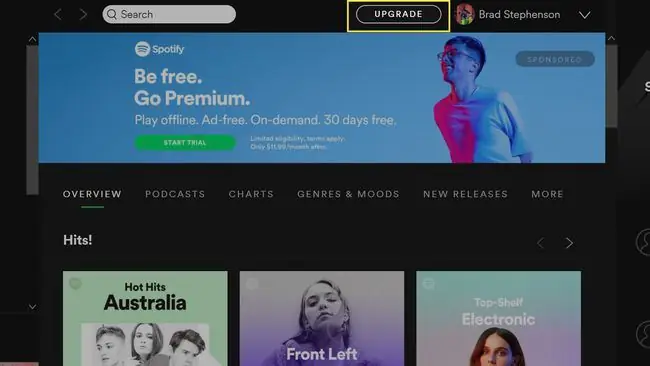
Windows 10 қолданбасынан Spotify Premium нұсқасын жаңарту үшін экранның жоғарғы жағында атыңыздың жанындағы Жаңарту таңдаңыз. Құрылғыңыздағы Microsoft Edge интернет браузерінде Spotify Premium веб-бетін ашасыз, ол Premium қызметі туралы толығырақ ақпарат береді және ай сайынғы ақылы жазылымға қосылу мүмкіндігі бар.
Windows 10 Spotify Cortana дауыстық пәрмендері
Windows 10 виртуалды көмекшісі Cortana көмегімен Spotify-ды дауысыңызбен басқара аласыз, тіпті Cortana-дан әннің ойналуы туралы ақпаратты сұрай аласыз.
Міне, Cortana түсінетін және жауап беретін пәрмен шақырулары.
Windows 10 құрылғыңызда басқа музыка қолданбалары болмаса, бұл сөз тіркестерін "Spotify қолданбасында" қоспай айта аласыз.
- "Spotify қолданбасында (жанр) музыканы ойнатыңыз."
- "Spotify қолданбасында біраз (әртіс аты) ойнаңыз."
- "Менің (ойнату тізімінің атауы) ойнату тізімімді Spotify қолданбасында ойнатыңыз."
- "Сәлем, Кортана, не ойнап жатыр?"
- "Менің тректерімді Spotify қолданбасында ойнатыңыз."
- "Spotify қолданбасында (көңіл/сезім) музыкасын ойнатыңыз."
Windows 10 Spotify қолданбасын қалай жоюға болады
Spotify қолданбасын Windows 10 жүйесінде жою кез келген басқа қолданбаны жою сияқты орындалады:
- Бастау мәзірін ашу үшін пернетақтадағы Windows пернесін басыңыз.
- Жоғарғы сол жақ бұрыштағы Барлық қолданбалар таңдаңыз. Бұл Windows 10 компьютерінде немесе планшетінде орнатылған әрбір қолданбаның тізімін ашады.
-
Тізімнен Spotify тауып, опциялар мәзірін шығару үшін оны тінтуірдің оң жақ түймешігімен басыңыз. Сондай-ақ, құрылғыңызда сенсорлық экран болса, Spotify қолданбасының белгішесін саусақпен немесе қаламмен бірнеше секунд басып тұруыңызға болады.

Image -
Жою таңдаңыз.

Image -
Сізден Spotify қолданбасын жоюды растау сұралады. Жою түймесін тағы бір рет таңдаңыз.

Image - Windows 10 құрылғысы енді Spotify қолданбасын жояды. Ол бір-екі минуттан аспауы керек.






